
Kako napraviti pokretački USB flash pogon Windows XP? Više je korisnika postavilo slično pitanje, jer stvaranje izravnog USB fleš pogona za Windows XP iz nekog razloga nije tako lako..
Činjenica je da je za vrijeme operacijskog sustava Windows XP sustav bio instaliran s optičkog CD / DVD pogona, a sustav nije pokrenut s vanjskih USB pogona. S vremenom su se okolnosti promijenile. Programeri programa za stvaranje bootable flash pogona implementirali su podršku za modernije operativne sustave u svojim aplikacijama, počevši od Windows 7.
sadržaj:- Priprema za stvaranje bootable Windows XP flash pogona
- Izrada USB flash pogona koji se može pokrenuti Windows XP (1 metoda)
- Kako napraviti pokretački USB flash pogon Windows XP (2 načina)
- Pokretanje instalacije sustava Windows XP
- Zaključci članka
Što je s onim korisnicima koji nemaju optički pogon na prijenosnim računalima ili netbookovima? U slučaju ozbiljnih problema, operativni sustav morat će se ponovo instalirati. Na računalu nema diskovnog pogona, ali moguće je koristiti flash pogon.
Postoji nekoliko načina za stvaranje pokretačkog USB flash pogona u sustavu Windows XP. Prikladni su programi WinToFlash, Rufus (do verzije 2.18) ili WinSetupFromUSB, koji podržavaju stvaranje pogona za pokretanje sustava s XP-om. Ovaj će članak stvoriti pokretački Windows XP flash pogon u WinSetupFromUSB na dva načina.
Operativni sustav Windows XP i dalje je relevantan za vlasnike starih računara male snage i prijenosnih računala i prijenosna računala. Ograničenja hardvera ne omogućuju vam ugodan rad čak ni u sustavu Windows 7, a da ne spominjemo modernije operativne sustave.
Ako imate staro računalo, provjerite da li BIOS vašeg računala podržava USB uređaje. Možda ćete trebati prvo integrirati SATA upravljačke programe u distribuciju Windows XP kako bi instalacijska aplikacija sustava vidjela moderne tvrde diskove.
Da biste stvorili flash pogon s kojim možete instalirati Windows XP, morate imati:
- 1 GB ili veći USB flash pogon
- WinSetupFromUSB freeware za stvaranje bootable flash pogona Windows XP;
- Slika operacijskog sustava Windows XP u ISO formatu ili Windows instalacijski CD / DVD.
Prvo trebate preuzeti WinSetupFromUSB sa službene stranice. Program ne zahtijeva instalaciju na računalu, aplikacija radi na engleskom jeziku. Raspakujte arhivu s programom pomoću programa za arhiviranje.
Program se pokreće iz mape "WinSetupFromUSB" nakon klika na aplikaciju regularne ili 64-bitne verzije (ovisno o bitnoj dubini operativnog sustava instaliranog na vašem računalu).
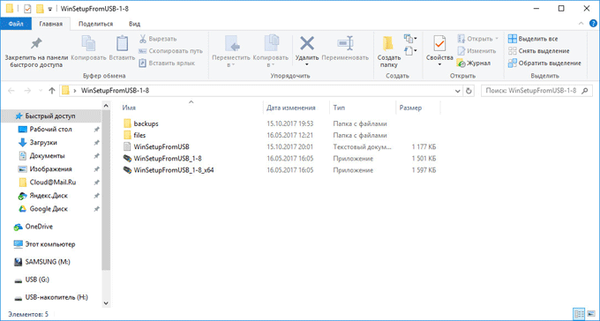
Priprema za stvaranje bootable Windows XP flash pogona
Stvaranje pokretačkog flash pogona u WinSetupFromUSB-u prilično je jednostavno. Sam proces se može podijeliti u dvije faze. Pri pripremi ovog članka koristili smo sliku operativnog sustava Windows XP Professional SP3.
Prvo se pripremite: formatirajte USB flash pogon, otvorite ili raspakirajte sliku sustava Windows XP:
- Formatirajte USB flash pogon tako da desnom tipkom miša kliknete USB bljeskalicu u Exploreru, u kontekstnom izborniku odaberete "Format ...".
- Otvorite sliku sustava Windows XP na jedan od tri načina:
- montirajte sliku na virtualni pogon pomoću programa emulatora, na primjer, besplatnog programa DAEMON Tools Lite;
- umetnite instalacijski CD / DVD s operativnim sustavom u pogon računala;
- otvorite sliku operacijskog sustava pomoću arhivera, na primjer, WinRAR ili 7-Zip, a zatim ga raspakirajte u mapu na računalu (provjerite da na putu do mape nema znakova i razmaka ćirilice).
Izrada USB flash pogona koji se može pokrenuti Windows XP (1 metoda)
Pripremno razdoblje je završeno, sada napravite bootable USB flash pogon.
- Otvorite program WinSetupFromUSB. Aplikacija će automatski otkriti USB flash pogon spojen na računalo. Ako je na računalo spojeno više flash pogona, odaberite pogon koji vam je potreban. Za ponovno pokretanje odabira flash pogona kliknite na gumb "Osvježi".
- Označite okvir "Automatsko oblikovanje uz FBinst". Ostale postavke ostavite prema zadanim postavkama. Po želji možete odabrati jedan od datotečnih sustava: "FAT32" ili "NTFS".
- U postavci "Dodaj na USB disk", provjerite "Postavljanje sustava Windows 2000 / XP / 2003". Pritisnite gumb za odabir u Windows Exploreru nepakiranu sliku sustava Windows XP, sliku sustava ugrađenu u virtualni pogon ili instalacijski disk umetnut u CD / DVD pogon.
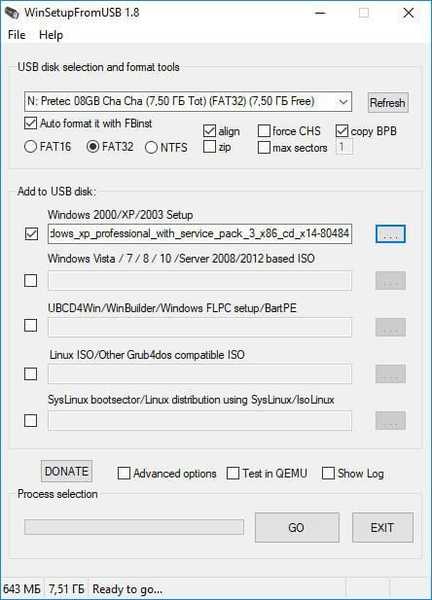
- U prozoru koji se otvori upozoravaju da će kopiranje datoteka u datotečnom sustavu "FAT32" trajati duže nego u "NTFS", što je preporučljivo koristiti.
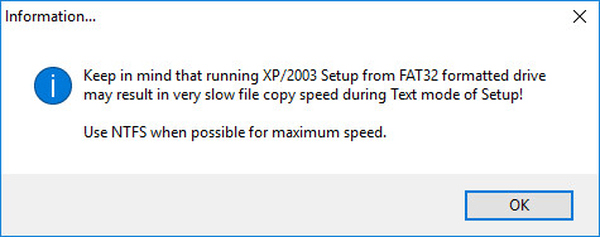
- Prihvatite licencni ugovor u prozoru Microsoft Windows EULA.
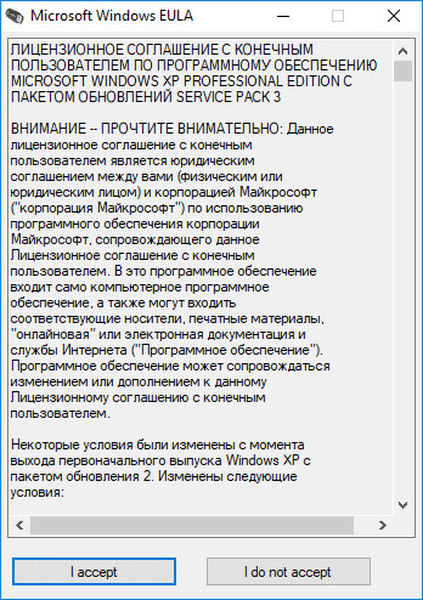
- Tada smo upozoreni da će se sve datoteke s USB flash pogona izbrisati. Pritisnite gumb "Da".
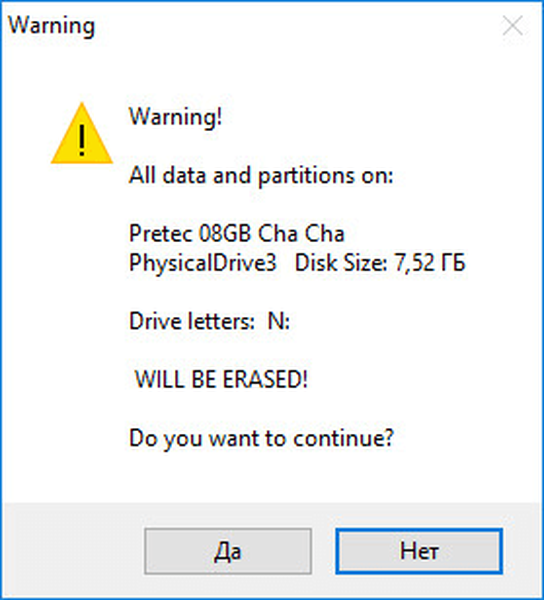
- U sljedećem prozoru slažete se s odabranim postavkama, kliknite gumb "Da".
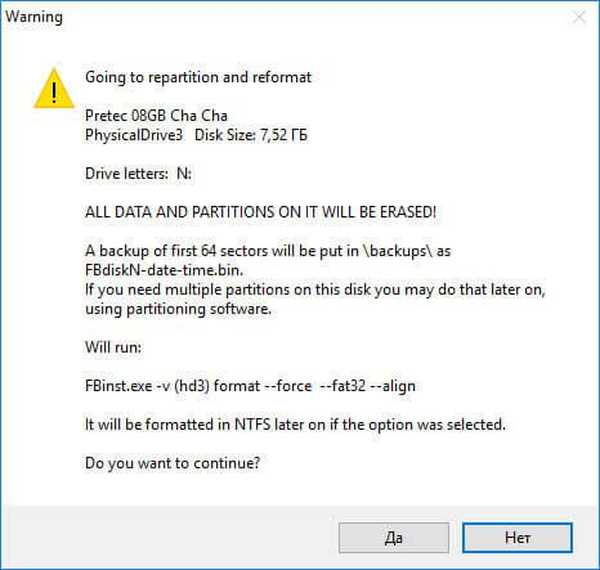
- U prozoru programa WinSetupFromUSB kliknite na gumb "GO" za početak snimanja operativnog sustava na USB flash pogon.
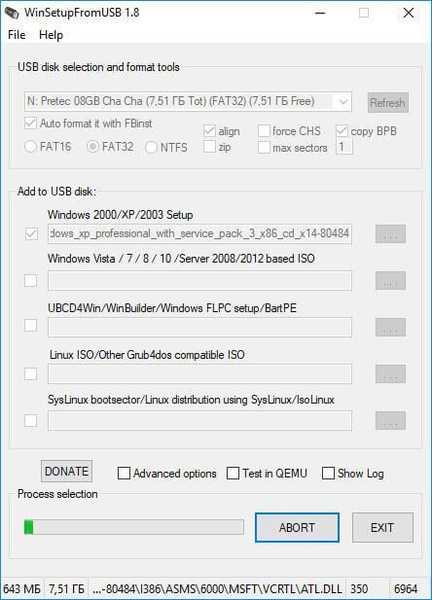
- Nakon završetka snimanja, u prozoru "Gotovo" koji se otvorio kliknite gumb "U redu".
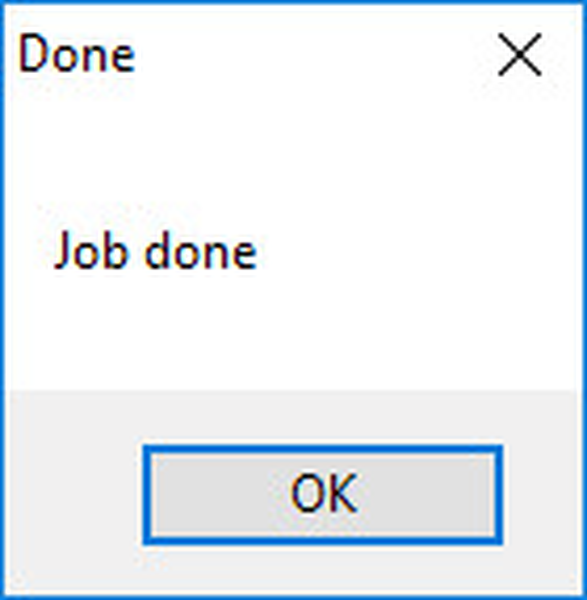
- Kliknite gumb "IZLAZ" u prozoru programa da biste onemogućili WinSetupFromUSB.
Kako napraviti pokretački USB flash pogon Windows XP (2 načina)
Nakon završetka pripreme nastavljamo s kreiranjem USB flash pogona koji se može pokrenuti u programu WinSetupFromUSB.
- Pokrenite program WinSetupFromUSB.
- U postavci "Dodaj na USB disk", provjerite odjeljak "Postavljanje sustava Windows 2000 / XP / 2003", a zatim kliknite gumb za odabir mape s nepakiranom slikom Windows XP ili odaberite slovo pogona pogona ili virtualnog pogona, ovisno o kako ćete otvoriti sliku sustava. Na putu do slike ili mape ne smije biti razmaka ili ćiriličnih znakova.
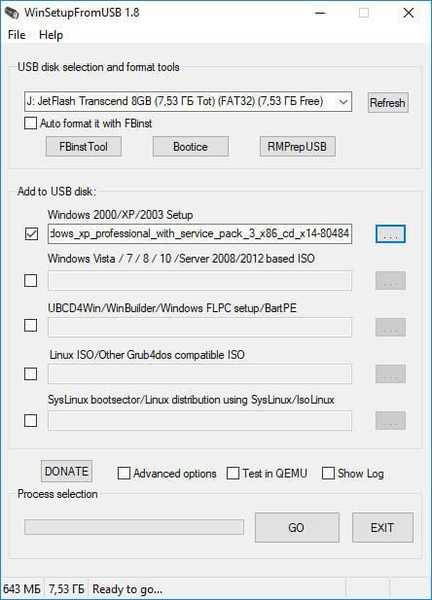
- U informativnom prozoru upozoravamo da će kopiranje podataka na flash pogon u "FAT32 formatu" trajati duže nego na flash disku formatiranom u "NTFS" formatu.
- U prozoru "Microsoft Windows EULA" koji se otvori kliknite na gumb "Prihvaćam" da biste prihvatili licenčni ugovor za korištenje Windowsa XP.
- Zatim u prozoru "WinSetupFromUSB" kliknite na gumb "RMPrepUSB". Pomoću uslužnog programa RMPrepUSB formatirat će se, stvoriti aktivnu particiju i program za pokretanje programa na USB flash disku. Pomoćni program RMPrepUSB ima sučelje na ruskom jeziku.
- U prozoru "RMPrepUSB" izvršite sljedeće postavke:
- U opciji 3 "Sektor za pokretanje" omogućite stavku "XP / BartPE bootable [NTLDR]".
- U parametru "Rad sa slikama" treba biti slijed "Slika -> USB".
- U postavci 4 "File system and options" odaberite "FAT32" (ili "NTFS") i "Boot as HDD (C: 2PTNS)".
- Zatim kliknite na gumb "Pripremite disk".
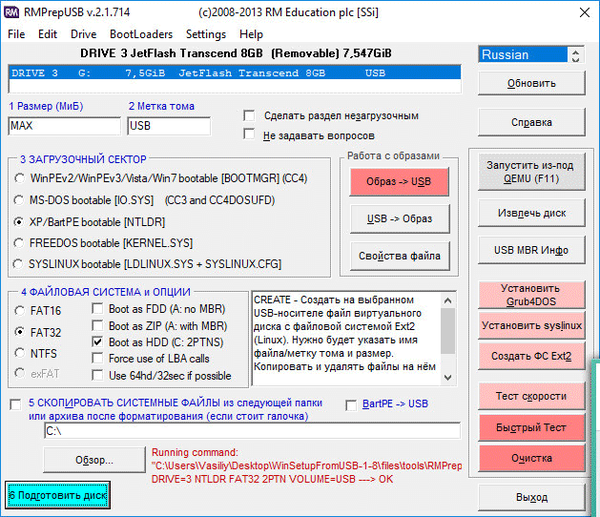
- U prozoru koji se otvori slažete se s izvršenjem naredbe, kliknite gumb "U redu".
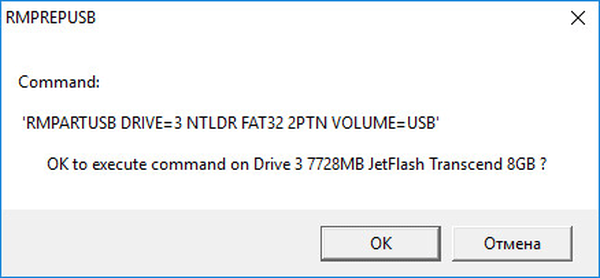
- Nakon toga se otvara prozor naredbenog retka u kojem se naredbe za pripremu diska automatski izvršavaju.
- U prozoru s upozorenjem o prvoj fazi kliknite gumb "U redu". Pričekajte dok se naredba ne dovrši.
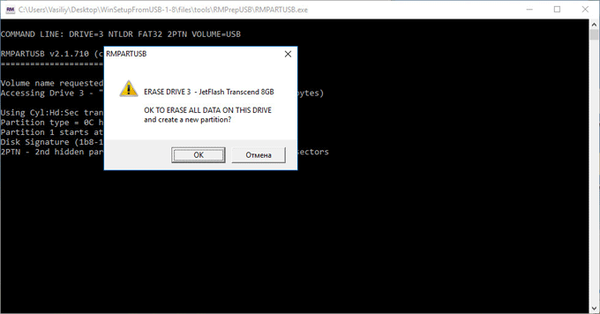
- Zatim u prozoru "RMPrepUSB" kliknite gumb "Izlaz".
- U prozoru "WinSetupFromUSB" kliknite na gumb "GO" kako biste pokrenuli postupak snimanja sistemske slike na USB flash pogon, što će potrajati neko vrijeme.
- Po završetku snimanja otvara se prozor "Gotovo" s informacijama o završetku rada. Kliknite gumb U redu.
Zatvori WinSetupFromUSB.
Pokretanje instalacije sustava Windows XP
Odmah nakon uključivanja računala uđite u BIOS, a ne u izbornik za pokretanje sustava (u protivnom se mogu pojaviti pogreške tijekom instalacije operativnog sustava) da biste postavili prioritet pokretanja s uklonjivog uređaja koji je prethodno bio povezan s računalom. Prije dovršetka instalacije operativnog sustava, nemojte uklanjati pokretački USB flash pogon s USB porta računala.
Slijedite ove korake:
- Nakon učitavanja otvorit će se prozor "GRUB4DOS" u kojem je istaknuto ime operativnih sustava "Postavljanje Windows 2000 / XP / 2003". Pritisnite tipku Enter.
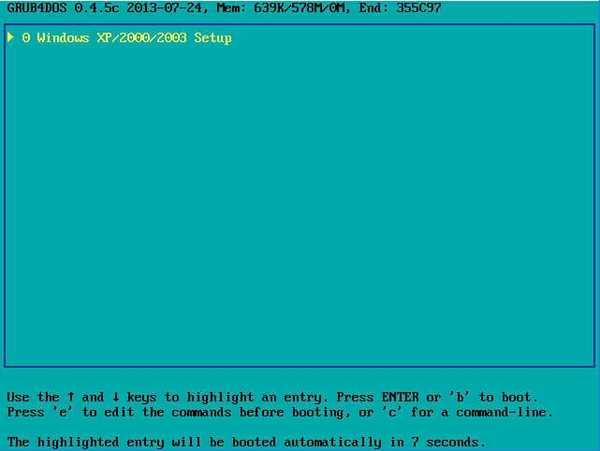
- U sljedećem prozoru pomoću strelica "↑" i "↓" na tipkovnici prijeđite na stavku 3 "Prvi dio programa Windows XP Professional SP3 s particije 0", a zatim pritisnite tipku "Enter".
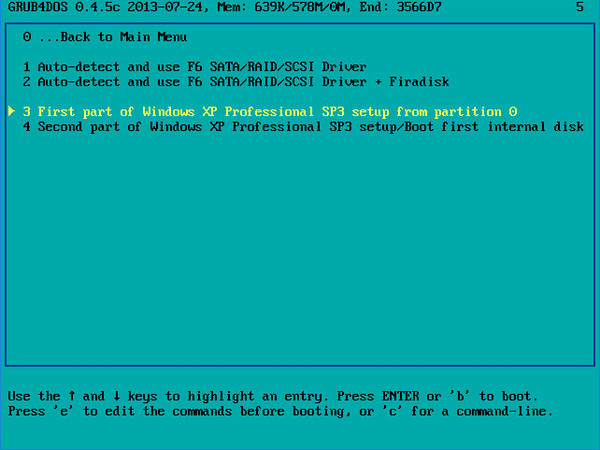
- Zatim će započeti postupak instalacije Windows XP operativnog sustava na računalo..

Nakon prvog ponovnog pokretanja odaberite stavku 4 "Drugi dio programa Windows XP Professional SP3 / Pokretanje prvog internog diska" za podizanje s tvrdog diska. Pričekajte instalaciju sustava Windows, ne uklanjajte USB flash pogon.
Nakon što je instalacija operativnog sustava završena, odspojite pokretački USB flash pogon iz računala. Pročitajte detaljan članak o instaliranju sustava Windows XP s flash pogona.
Zaključci članka
Korištenjem besplatnog programa WinSetupFromUSB možete stvoriti bootable USB flash pogon za instaliranje Windows XP operativnog sustava na računalo s vanjskog USB pogona.
Povezane publikacije:- Mogućnost pokretanja USB flash pogona s Windows 10
- Bljeskalica s pokretanjem sustava Windows 10 u naredbenom retku
- Kako saznati verziju sustava Windows
- Disk za oporavak sustava Windows 10
- 7 načina za otkrivanje ključa proizvoda sustava Windows











